Ako povoliť automatické aktívne hodiny v systéme Windows 10

Aktívne hodiny v systéme Windows 10 vám umožňujú vyhnúť sa nechceným reštartom po aktualizáciách systému Windows. A od verzie 1903 môžete povoliť automatické aktívne hodiny. Tu je návod.
Ďalšou významnou aktualizáciou funkcie pre systém Windows 10 jehneď za rohom. Nedávno sme vám ukázali niektoré pozoruhodné nové funkcie systému Windows 10 1903. Existuje však niekoľko ďalších, ktorým sa nevenuje toľko pozornosti, ale sú rovnako dôležité. A tu, ktorú tu preberieme, sú Automatické aktívne hodiny.
Funkcia aktívnych hodín v systéme Windows 10 bola prvápredstavená s Anniversary Update a umožňuje vám kontrolovať, kedy sa váš systém reštartuje po prijatí aktualizácií systému Windows. Je to dôležitá vlastnosť, pretože nikto nechce, aby sa ich počítač reštartoval, keď pracuje na dokumente alebo pri hraní hier. Umožňuje užívateľovi povedať systému Windows, aby reštartoval počítač v priebehu hodín, keď sú na stroji aktívne. Hlavným problémom je však pamätať na zmenu aktívnych hodín podľa toho, ako sa mení váš rozvrh. To zahŕňa aj ich zmenu na iných počítačoch, ktoré používate v rôznych časoch dňa.
Ale počnúc Windows 10 1903, automatickyFunkcia aktívnych hodín umožňuje systému Windows upravovať aktívne hodiny na základe činnosti zariadenia. V predvolenom nastavení však nie je povolená, takže ju budete musieť zapnúť. Tu je návod, ako to urobiť.
Povoliť automatické aktívne hodiny
Ak chcete začať, choďte na Nastavenia> Aktualizácia a zabezpečenie> Windows Update a vpravo kliknite na tlačidlo Zmeniť aktívne hodiny.
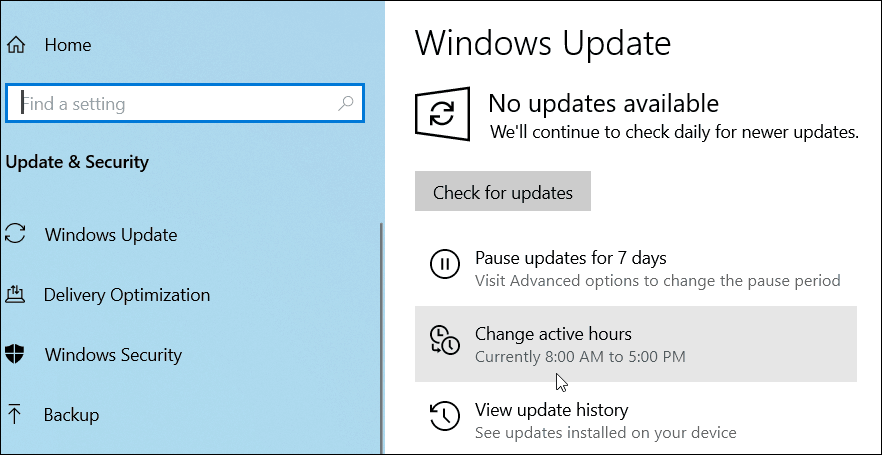
Na ďalšej obrazovke jednoducho zapnite prepínač „Prispôsobiť aktívne hodiny tomuto zariadeniu na základe aktivity“ a potom môžete zatvoriť nastavenia.
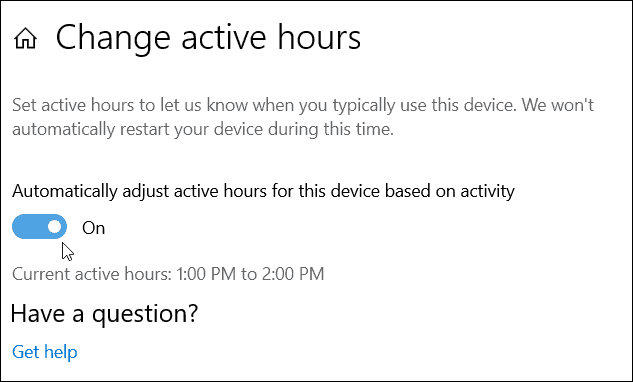
To je všetko. Systém Windows 10 potom bude monitorovať využitie vášho zariadenia a zvoliť časový rozsah, ktorý sa má reštartovať po prijatí aktualizácií na základe vašej činnosti. To by malo zabrániť systému v reštartovaní počas aktívnej práce.
Je dôležité si uvedomiť, že stále môžeteručne nastavte aktívne hodiny, ak uprednostňujete - rovnako ako predchádzajúce verzie. Stačí kliknúť na tlačidlo „Zmeniť aktívne hodiny“ a namiesto prepínania prepínača „auto“ kliknúť na odkaz „Zmeniť“ alebo ťuknúť naň a potom zapojiť hodiny, ktoré sú s najväčšou pravdepodobnosťou aktívne v systéme.
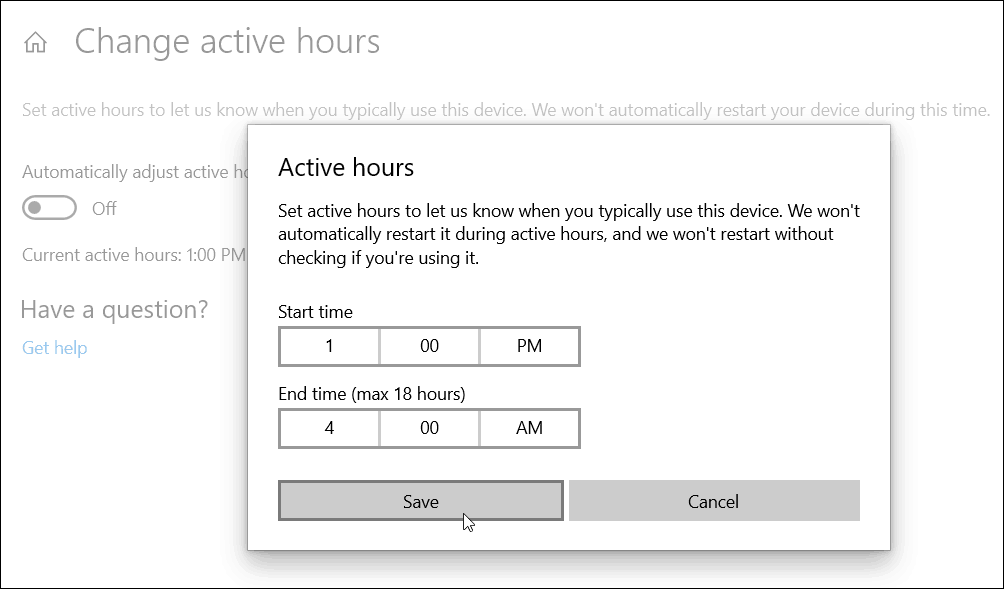
Aktívne hodiny sa nastavujú od 8:00 do 5:V predvolenom nastavení je 00:00, čo je pre väčšinu ľudí typický pracovný deň. Sú tu však niektorí z nás, ktorí sú nočnými sovy alebo pracujú netradičné hodiny. Ak však pracujete s nepárnymi hodinami a na viacerých počítačoch, aktivácia funkcie Automatická aktívna doba by vám mala pomôcť vyhnúť sa obťažovaniu reštartov služby Windows Update počas práce.


![Vynútiť, aby sa panel úloh systému Windows 7 automaticky vrátil do posledného aktívneho okna [How-To]](/images/microsoft/force-windows-7-taskbar-to-automatically-return-to-last-active-window-how-to.png)







Zanechať komentár